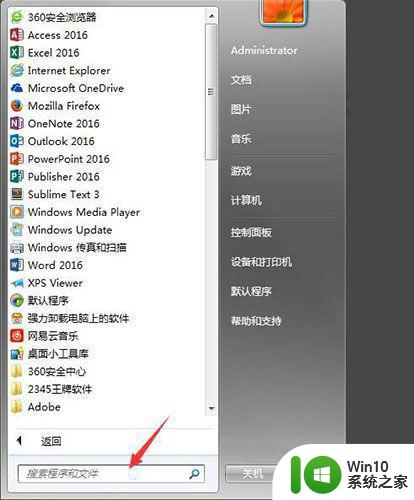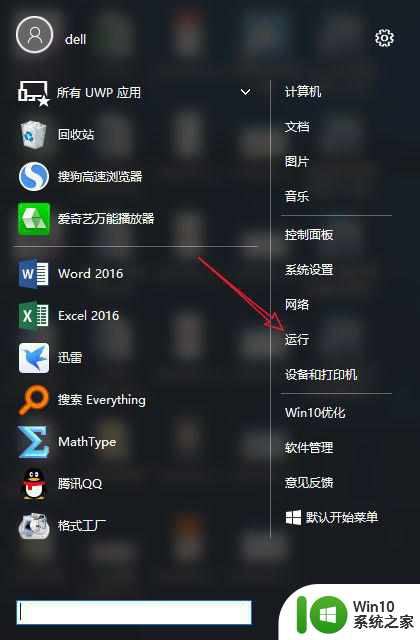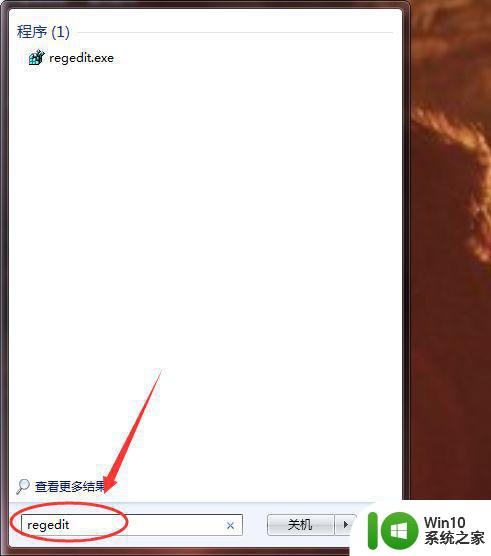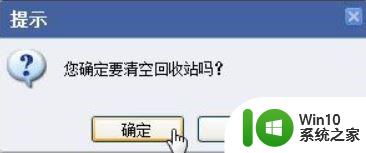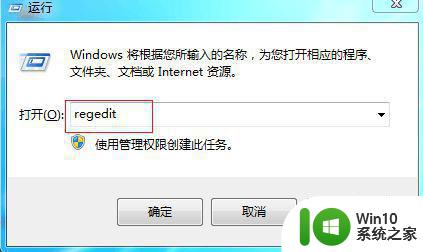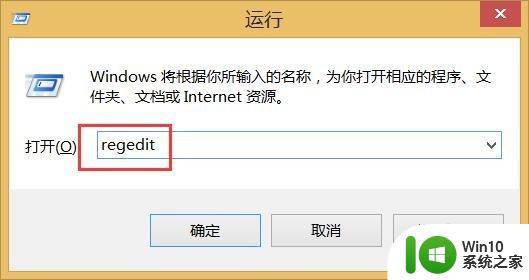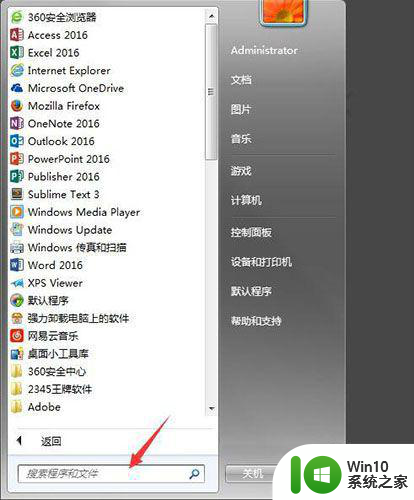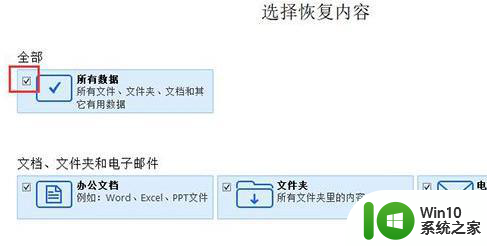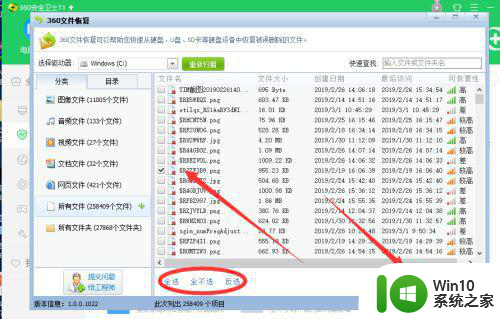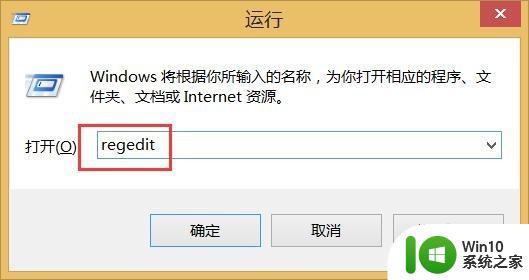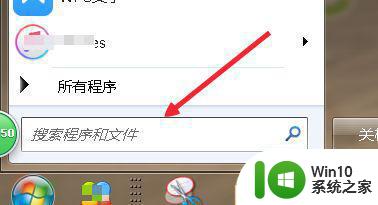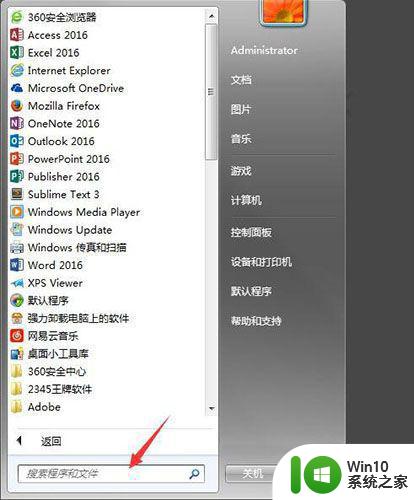电脑回收站删除的文件怎么恢复 如何恢复电脑回收站清空后删除的文件
电脑回收站是我们常用的一个功能,可以方便地删除不再需要的文件,有时候我们可能会不小心清空回收站,导致重要的文件也被一并删除了。当我们遇到这种情况时,该如何恢复回收站清空后的文件呢?实际上虽然文件被删除了,但并没有真正从硬盘上消失,只是系统将其标记为可被覆盖的空间。只要我们采取正确的方法,就有可能成功恢复这些被删除的文件。本文将介绍一些恢复回收站清空后文件的有效方法,帮助大家解决这一常见问题。
解决方法:
注册表恢复:
1、首先按下快捷键 Win+R,输入 "regedit" 启动注册表编辑器;
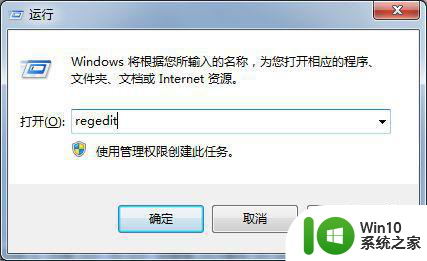
2、然后查找并定位到"HKEY_LOCAL_MACHINE/SOFTWARE/Microsoft/Windows/CurrentVersion/Explorer/Desktop/NameSpace";
3、在左侧树形结构中查找一个名为 "{645FF040-5081-101B-9F08-00AA002F954E}" 的项值,如果没有就直接新建一个;(注意大括号也要输入)
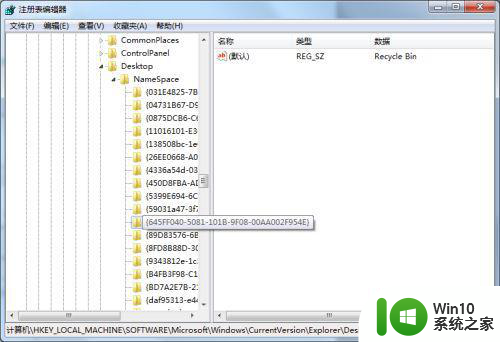
4、双击新项目右窗格中的 " 默认 " 字符串,将其所对应的 " 数值数据 " 修改为 " 回收站 ";
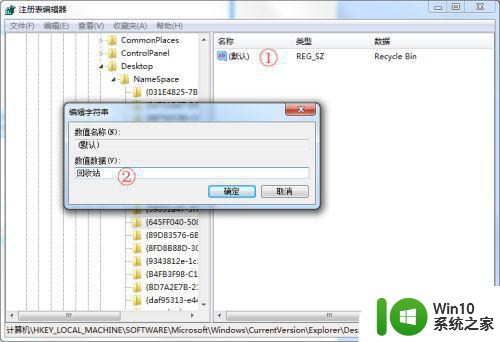
5、好了,现在重启一下电脑,再打开回收站,是不是之前清空的内容又都回来啦。
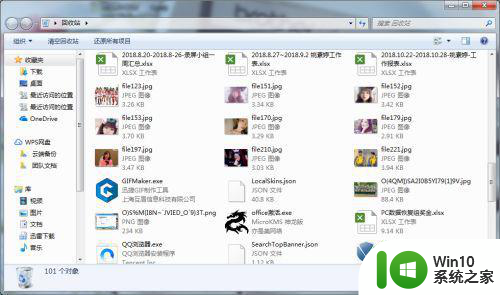
6、重启电脑后,之前已经清空的文件已经回来了
方法二:第三方恢复软件---hudun 数据恢复
1、利用恢复软件可以轻松将回收站删除的文件恢复回来,电脑删除的文件都是可以通过第三方恢复软件恢复文件的数据。
2、首先下载恢复软件之后打开软件,界面上选择深度扫描功能,深度扫描可以更全面的扫描出删除的文件,最大程度的找回删除的文件,利用这个功能进行扫描回收站。
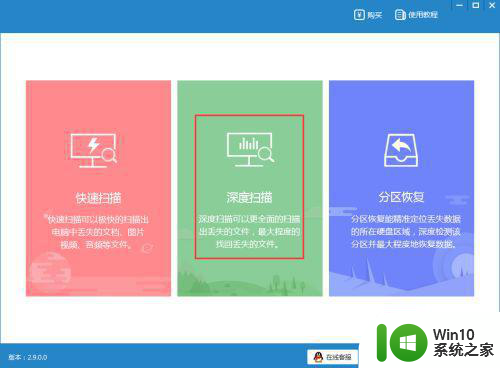
3、之后选择回收站所在软件的磁盘进行扫描,回收站一般都是在电脑的C盘里面,所以直接选择C盘进行扫描。若只是扫描某种类型的文件使用文件设置需要扫描的类型:文档、图片、压缩包等文件。
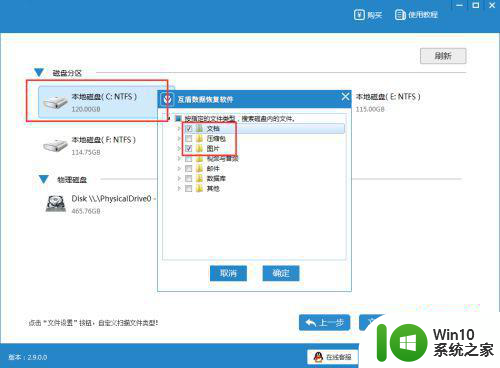
4、然后开始扫描选择的类型文件了,扫描的时候可以在软件中看到已经扫描出来的数据了,这些数据时C盘里面的数据,找到回收站删除的文件之后如果没有扫描完成可以停止本次扫描。然后选择需要恢复的文件。
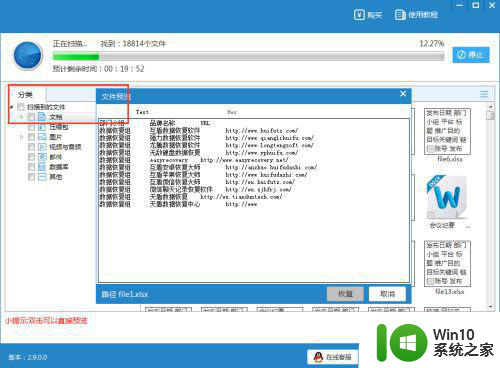
5、然后最后选择一个储存位置来储存这些需要恢复的数据,但是不要选择C盘的磁盘储存,这样会覆盖了磁盘里面的数据。
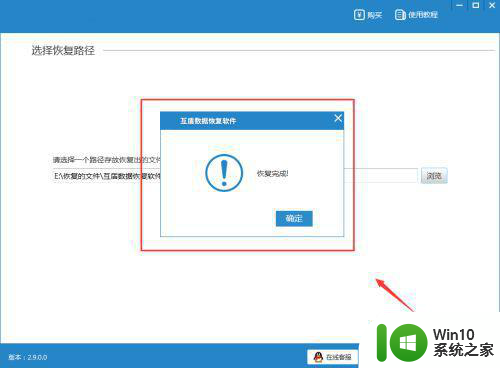
以上就是电脑回收站删除的文件怎么恢复的全部内容,还有不懂得用户就可以根据小编的方法来操作吧,希望能够帮助到大家。